Некоторые пользователи драйверов NVIDIA Studio недавно сообщили о проблеме с отображением «НЕТ постоянного токаводяной знак в приложении Adobe Premiere Pro. Некоторые пользователи также сообщают, что видели «ДА DC», а также водяной знак. Но не волнуйтесь. Это все из-за поврежденного файла bin в файлах ядра NVIDIA.
Итак, просто найдите файл в проводнике, удалите поврежденный файл и перезапустите, чтобы устранить проблему. Или вы можете просто восстановить настройки NVIDIA 3D по умолчанию. Следуйте этим исправлениям, чтобы быстро решить проблему.
Исправление 1 — удалить bin-файл NVIDIA
Выполните следующие действия, чтобы удалить файл nvdrssel.bin из вашей системы.
1. Закройте приложение, в котором вы видите «НЕТ постоянного токаводяной знак.
2. После закрытия нажмите кнопку Клавиша Windows+E ключи вместе.
3. На экране проводника щелкните значок (⋯) в строке меню.
4. Затем нажмите на «Опции“.

КАК ИСПРАВИТЬ NO DC В УГЛУ ОКНА
5. Теперь в окне «Свойства папки» перейдите к «Вид» раздел.
6. Далее просто Проверьте «Показать скрытые файлы, папки и диски» вариант.
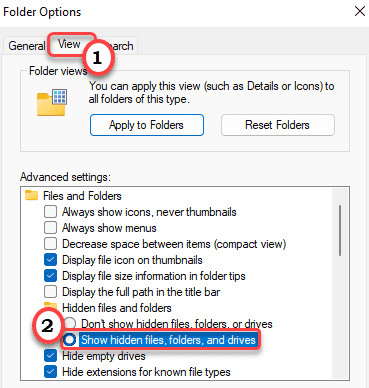
7. Вы можете сохранить эти изменения, нажав «Применять» и «ХОРОШО“.

8. Теперь вы можете легко ориентироваться по этому пути —
C:ProgramDataNVIDIA CorporationDrs
9. В папке доктора вы найдете несколько файлов драйверов NVIDIA GeForce.

10. Ищите «nvdrssel.bin» файл. Выберите его и коснитесь значок, чтобы удалить файл из вашей системы.
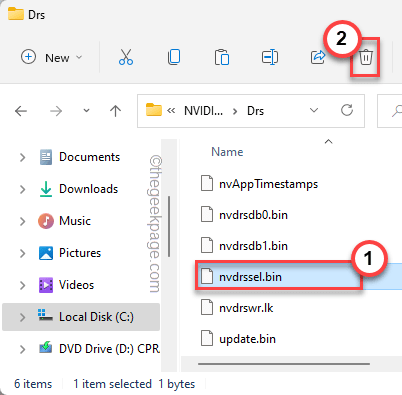
Теперь запустите приложение, в котором вы видели «НЕТ постоянного токаводяной знак. Если вы все еще видите водяной знак, перезагрузите компьютер один раз, а затем снова откройте приложение. Водяного знака не будет.
Исправление 2 — восстановить настройки 3D
Если вы не можете найти файл «nvdrssel.bin» на своем компьютере, это может предложить хорошее альтернативное решение.
1. нажмите Клавиша Windows+S клавиши вместе и введите «Панель управления NVIDIA“.
2. Затем коснитесь «Панель управления NVIDIA», чтобы получить к нему доступ.
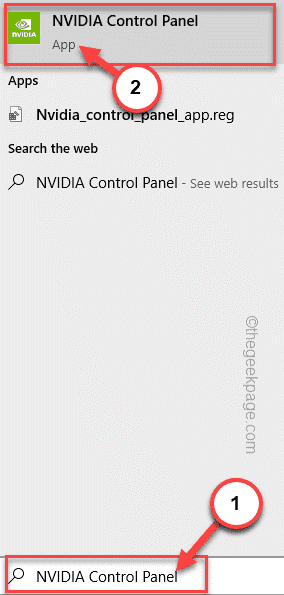
3. Когда откроется панель управления NVIDIA, разверните «Настройки 3D“.
4. Позже выберите «Управление настройками 3D” на левой панели.
5. После этого на правой панели нажмите «Восстановить», чтобы восстановить все модификации, которыми вы управляли.
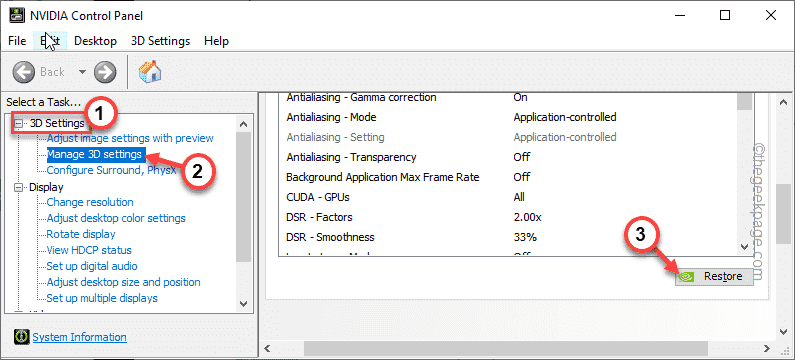
6. Вы увидите предупреждающее сообщение. Кран «Да», чтобы подтвердить свой шаг.
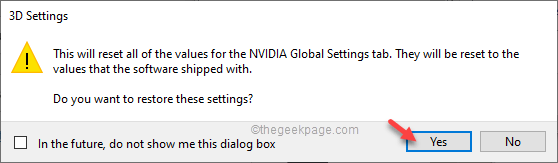
После этого закройте панель управления NVIDIA. Теперь запустите приложение и проверьте, отображается ли «НЕТ постоянного токапоявляется или нет.
Таким образом, вы легко решите свою проблему. Проверьте, решает ли это вашу проблему.
Вы также можете загрузить этот инструмент для ремонта ПК, чтобы найти и устранить любую проблему с ПК:
Шаг 1 — Скачайте Restoro PC Repair Tool отсюда
Шаг 2. Нажмите «Начать сканирование», чтобы автоматически найти и устранить любую проблему с ПК.

Как установить переменные среды в Windows 11 Как Случайный Окна 11
Информация о среде операционной системы хранится в переменных среды. Для запуска разных программ и процессов требуются разные настройки. Windows должна гарантировать, что все программы и процессы н.
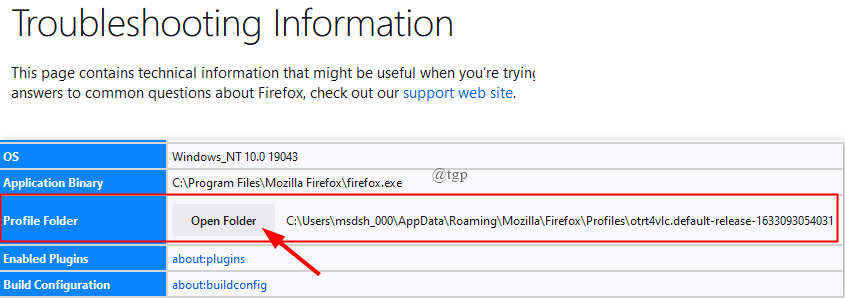
Восстановить отсутствующий параметр меню «Просмотр изображения» в браузере Firefox Случайный
В обновлении Mozilla Firefox 88 был удален ряд пунктов контекстного меню, наиболее распространенной из которых является опция «Просмотр изображения». Эта опция теперь заменена опцией «открыть изобр.

ИСПРАВЛЕНИЕ: Ошибка резервного копирования с кодом ошибки 0x81000019 в Windows 11, 10 Случайный
Многие пользователи Windows сообщают об ошибке при создании резервной копии Windows. Полное сообщение об ошибке гласит:Не удалось создать теневую копию. Пожалуйста, проверьте журналы событий прилож.
Источник: koroglutech.com
Как исправить отсутствие водяного знака Dc во время игры?
Проблема: как исправить отсутствие водяного знака Dc во время игры?
В случайное время я получаю водяной знак «Нет DC» в верхнем левом углу экрана. Я использую графический процессор Nvidia RTX 2060, если это может помочь.
- Исправить 1. Измените настройки в Панели управления Nvidia
- Исправить 2. Удалите файл nvdrssel.bin в папке Nvidia.
- Исправить 3. Переустановите драйверы графического процессора
- Запретить веб-сайтам, интернет-провайдерам и другим сторонам отслеживать вас
- Быстро восстанавливайте потерянные файлы
- использованная литература
Исправить это сейчас! Исправить это сейчас!
Для восстановления поврежденной системы необходимо приобрести лицензионную версию Reimage Reimage .
Пользователи начали случайным образом получать водяной знак «Нет DC» в верхнем левом углу экрана в течение нескольких месяцев. Водяной знак появляется, как только запускается конкретное приложение, и не исчезает, пока не будет закрыто.
Хотя большинство случаев происходило при игре в такие игры, как
Шахтерское ремесло или Runescape, было также затронуто программное обеспечение для графического редактирования, в том числе продукты Adobe (такие как Фотошоп или Премьера), [1] Блендер, или Годо. Также некоторые пользователи заметили, что водяной знак иногда переключается на «Да, DC» при использовании разных приложений.
Согласно многим сообщениям, не было никакого конкретного события (по крайней мере, заметного), которое бы побудило его появиться в первую очередь. Хотя в некоторых случаях проблема возникала сразу после замены видеокарты на новую, например RTX 3070. В этой статье мы расскажем, как исправить водяной знак «Нет DC» во время игры или использования других программ.
Как оказалось, проблема кроется в Nvidia, поэтому естественно, что те, кто использует графические процессоры Nvidia [2] под действием. Причина, по которой вы видите эти водяные знаки «Нет DC» при использовании различных программ или игр, связана с поврежденными настройками панели управления. Проблема также связана с графическими драйверами, поэтому их переустановка может решить.
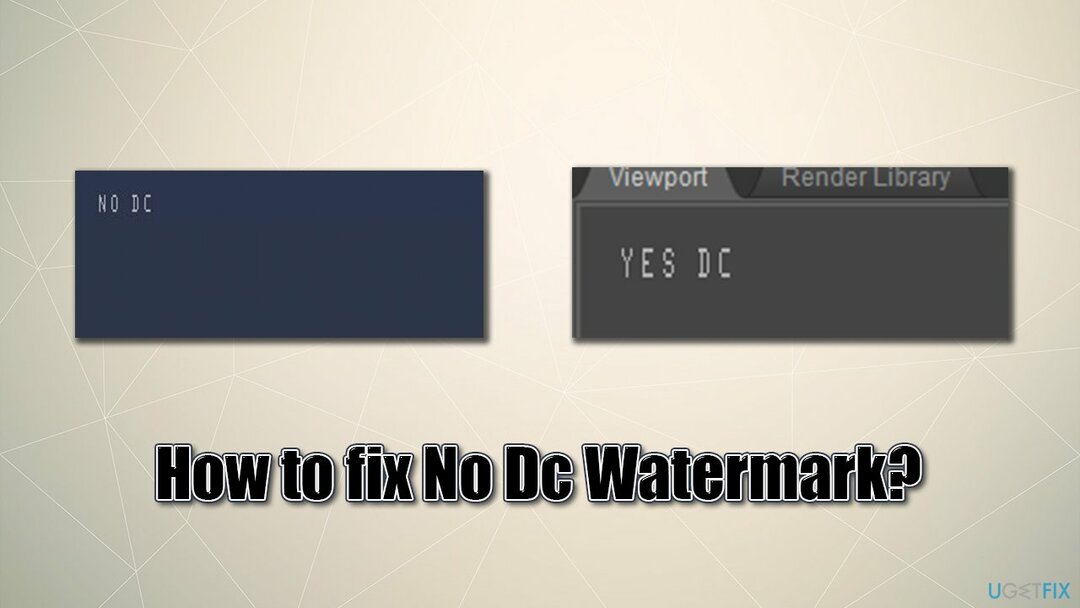
Тем не менее, есть несколько способов исправить водяной знак «Нет DC», и мы предлагаем эти решения ниже. Прежде чем вы начнете, мы хотели бы предложить вам полезного помощника для вашей операционной системы Windows — Reimage Стиральная машина Mac X9 . Инструмент может позаботиться об обслуживании вашего компьютера, избавить его от мусора, исправить реестр. [3] проблемы, очистка браузеров, удаление вредоносных программ и их повреждений и многое другое.
Исправить 1. Измените настройки в Панели управления Nvidia
Исправить это сейчас! Исправить это сейчас!
Для восстановления поврежденной системы необходимо приобрести лицензионную версию Reimage Reimage .
Прежде всего, попробуем изменить настройки Панель управления Nvidia :
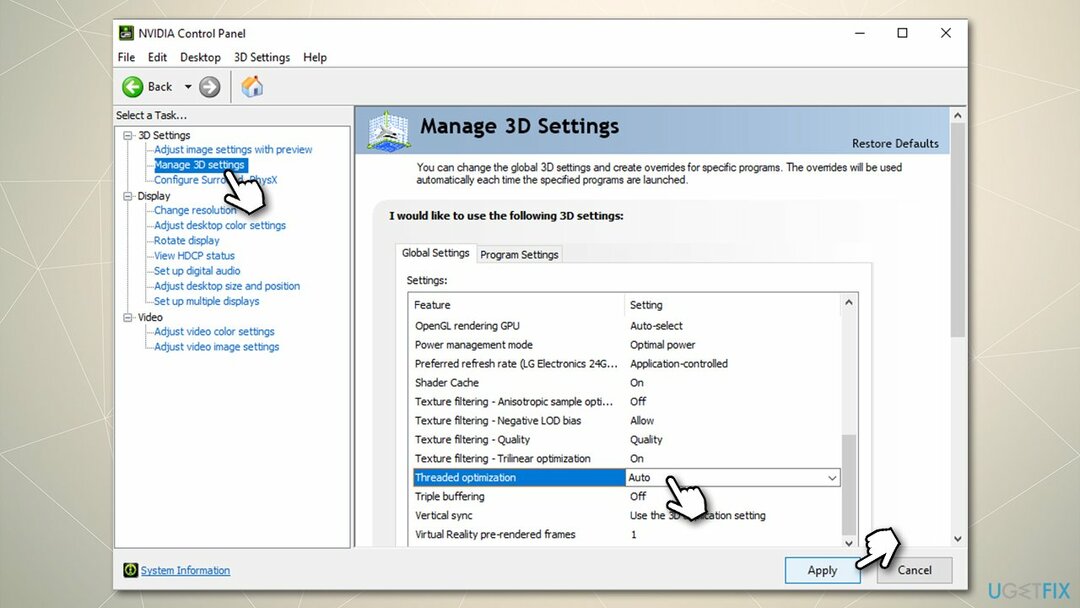
- Открытым Панель управления Nvidia
- Перейти к Настройки 3D> Управление настройками 3D
- в Глобальные настройки вкладка, прокрутите вниз, пока не увидите Поточная оптимизация Вход
- Если для параметра установлено значение Обычай или что-нибудь еще, переключите его на Авто и нажмите Применять
В качестве альтернативы, если вы ранее изменяли настройки Nvidia, и это привело к появлению водяного знака «Нет DC», вы можете восстановить настройки по умолчанию:
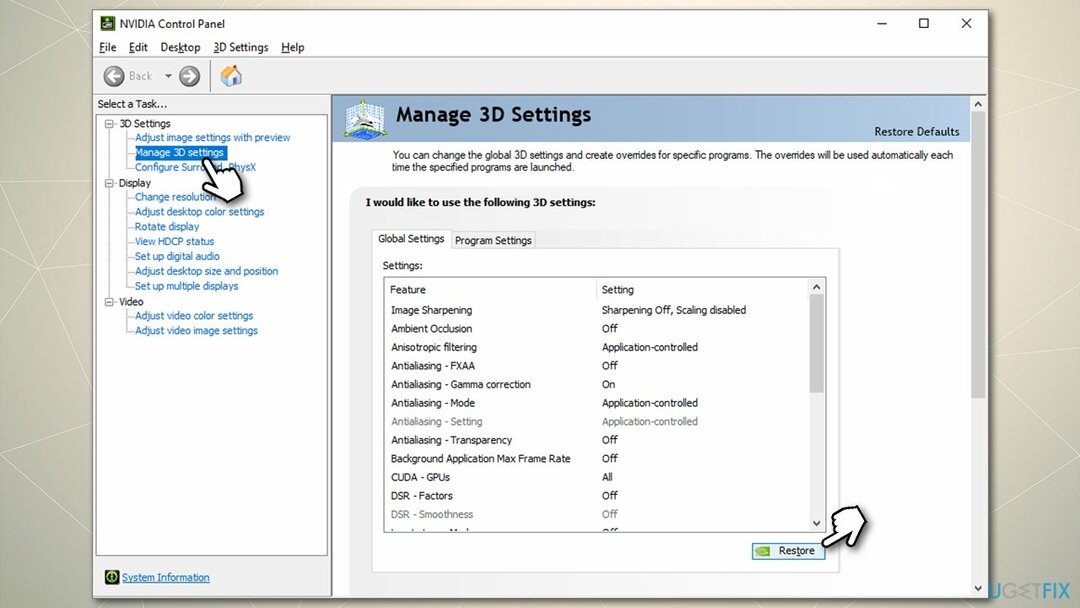
- Открытым Панель управления Nvidia
- Перейти к Настройки 3D> Управление настройками 3D
- На правой панели выберите Восстановить.
Исправить 2. Удалите файл nvdrssel.bin в папке Nvidia.
Исправить это сейчас! Исправить это сейчас!
Для восстановления поврежденной системы необходимо приобрести лицензионную версию Reimage Reimage .
Некоторые люди сказали, что после применения исправления № 1 водяной знак исчез, но затем вернулся снова. Если это ваш случай, воспользуйтесь следующим решением:
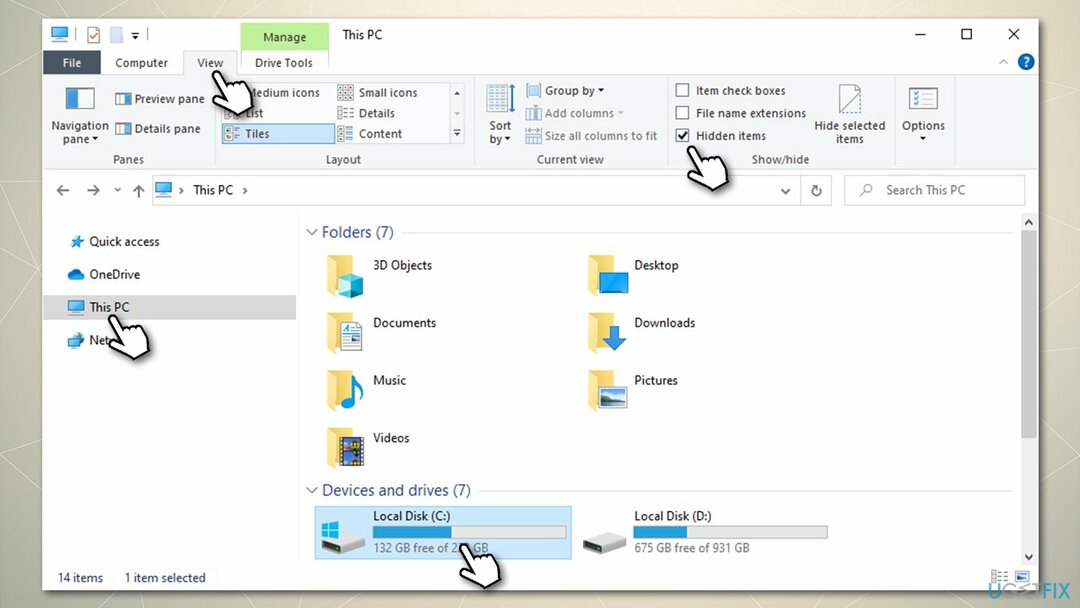
- Нажмите Win + E сверху открытый Проводник
- Вверху перейдите на вкладку «Просмотр».
- Отметьте Скрытые предметы флажок
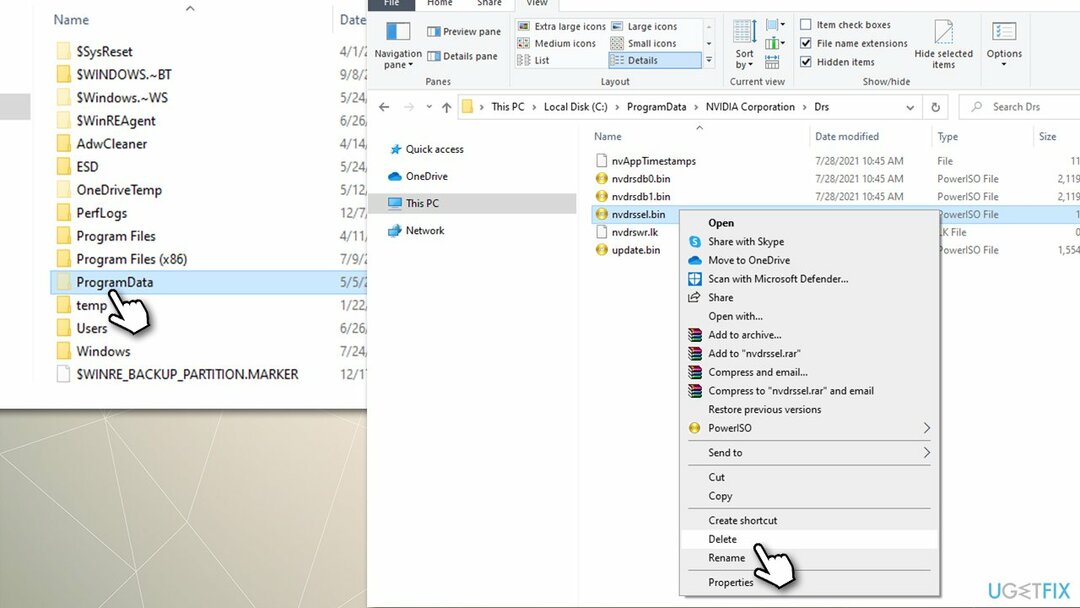
Исправить 3. Переустановите драйверы графического процессора
Исправить это сейчас! Исправить это сейчас!
Для восстановления поврежденной системы необходимо приобрести лицензионную версию Reimage Reimage .
В некоторых случаях пользователи не смогут удалить водяной знак «Нет DC» даже после применения описанных выше исправлений. Если это так, мы настоятельно рекомендуем вам выполнить чистая установка драйверов Nvidia .
После удаления всех элементов Nvidia из системы вам следует посетить веб-сайт производителя и загрузите оттуда новейшие драйверы (использование диспетчера устройств для драйверов графического процессора не является оптимальным, чтобы сказать, наименее). Однако это может немного сбить с толку, особенно если вы не уверены, какую видеокарту используете. В этом случае вы можете использовать автоматическое обновление драйверов. DriverFix — он также может подготовить резервные копии, чтобы избавить вас от проблем с драйверами в будущем.
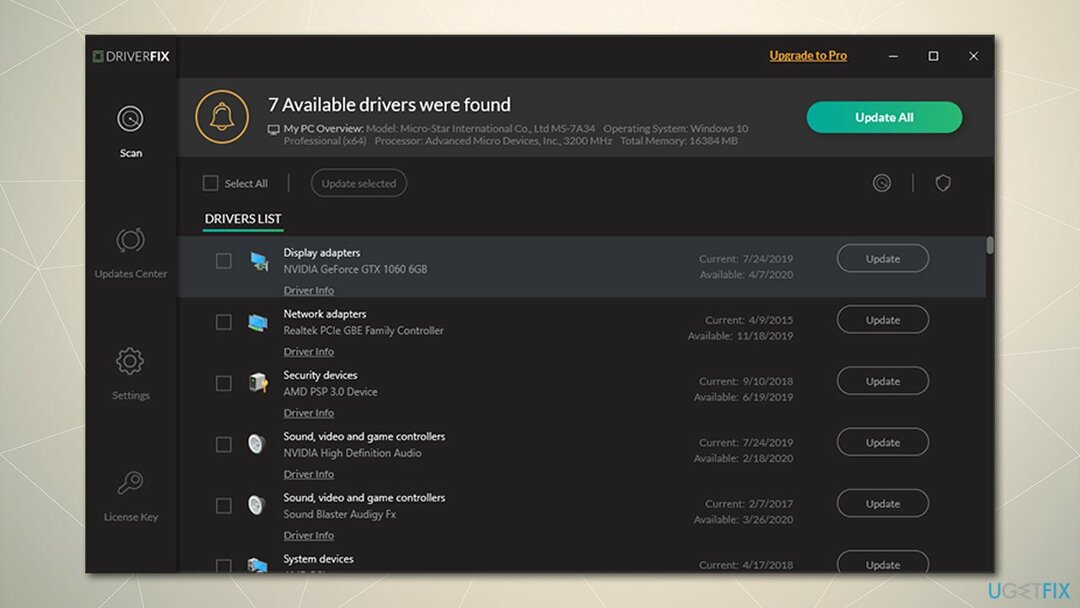
Исправляйте ошибки автоматически
Команда ugetfix.com делает все возможное, чтобы помочь пользователям найти лучшие решения для устранения их ошибок. Если вы не хотите бороться с методами ручного ремонта, используйте автоматическое программное обеспечение. Все рекомендованные продукты были протестированы и одобрены нашими профессионалами. Инструменты, которые можно использовать для исправления ошибки, перечислены ниже:
сделай это сейчас!
Скачать Fix
Счастье
Гарантия
сделай это сейчас!
Скачать Fix
Счастье
Гарантия
Совместим с Майкрософт Виндоус Совместим с OS X По-прежнему возникают проблемы?
Если вам не удалось исправить ошибку с помощью Reimage, обратитесь за помощью в нашу службу поддержки. Сообщите нам все подробности, которые, по вашему мнению, нам следует знать о вашей проблеме.
Reimage — запатентованная специализированная программа восстановления Windows. Он диагностирует ваш поврежденный компьютер. Он просканирует все системные файлы, библиотеки DLL и ключи реестра, которые были повреждены угрозами безопасности. Reimage — запатентованная специализированная программа восстановления Mac OS X. Он диагностирует ваш поврежденный компьютер. Он просканирует все системные файлы и ключи реестра, которые были повреждены угрозами безопасности.
Этот запатентованный процесс восстановления использует базу данных из 25 миллионов компонентов, которые могут заменить любой поврежденный или отсутствующий файл на компьютере пользователя.
Для восстановления поврежденной системы необходимо приобрести лицензионную версию Reimage инструмент для удаления вредоносных программ.

Условия использования Reimage | Политика конфиденциальности Reimage | Политика возврата денег за товар | Нажмите
Чтобы оставаться полностью анонимным и не допустить, чтобы интернет-провайдер и правительство от шпионажа на вас, вы должны использовать Частный доступ в Интернет VPN. Это позволит вам подключаться к Интернету, оставаясь полностью анонимным, за счет шифрования всей информации, предотвращения трекеров, рекламы, а также вредоносного контента. Самое главное, вы остановите незаконную слежку, которую за вашей спиной проводят АНБ и другие правительственные учреждения.
Непредвиденные обстоятельства могут произойти в любой момент при использовании компьютера: он может выключиться из-за отключения электроэнергии, Может возникнуть синий экран смерти (BSoD) или случайные обновления Windows могут произойти на машине, когда вы ушли на несколько минут. минут. В результате ваши школьные задания, важные документы и другие данные могут быть потеряны. К восстанавливаться потерянные файлы, вы можете использовать Восстановление данных Pro — он ищет копии файлов, которые все еще доступны на вашем жестком диске, и быстро их извлекает.
Источник: reviensmedia.com
Появилась надпись в левом верхнем углу экрана «NO DC»
В некоторых играх слева вверху появилась надпись «NO DC». Сначала грешил на стим, но как выяснилось эта надпись может появиться в любой игре. Независимо от издателя, движка или настроек графики.
Вопрос Как её убрать? Может кто сталкивался.

Пожалуйста, прошу, отвечайте только по теме вопроса!
Лучший ответ
Открой панель управления NVIDIA, зайди во вкладку параметры 3D (слева), и нажми на ,,Управление параметрами 3D», затем нажми на Восстановить —> Да —> Применить.
У меня прошло после этого
. . .Знаток (251) 2 года назад
не помогло
MOLOTЗнаток (351) 1 год назад
Кому-то помогло удаление файла «C:ProgramDataNVIDIA CorporationDrsnvdrssel.bin». Но сам не пробовал, мне первый вариант помог.
Егор ПономарёвУченик (114) 1 год назад
мне тоже нифига не помогла, как висела надпись так и висит
TheVovanGamerЗнаток (267) 1 год назад
Спасибо! Помогло!
Степан РосовскийПрофи (915) 1 год назад
От души душевно в душу. Надпись действительно пропала, а вот надолго ли?
Nikita ZubkovУченик (108) 5 месяцев назад
спасибо тебе хороший человек
Остальные ответы
Много где копипастят это решение, где пишут восстановить параметры, но для тех, кому это не помогает никто почему то в ру-сегменте не пишет, напишу я.
Проходим в «C:ProgramDataNVIDIA CorporationDrs» и удаляем файл «nvdrssel.bin».
Решение временное, через какое-то время снова придется зайти и удалить
Отвечаю как есть. После работы с обновленным движком Renpy, у меня в приложениях vulcan и directx пишет «NO DC». Оказалось, движок автоматически врубил свой параметр в настройках nvidia: «Управление параметрами 3D»->»Потоковая оптимизация» он поставил на «Пользовательские». Я переставил на «Авто», нажал применить и теперь надпись в играх и программах пропала.
Кирилл СвидерскийПрофи (854) 1 год назад
Благодарю душевно!
хазУченик (189) 1 неделю назад
Преогромное спасибо.
В панели управления nvidia: Управление параметрами 3D — Потоковая оптимизация — поставить значение «Авто»
Источник: otvet.mail.ru